Máte potíže s aktivací fotoaparátu v aplikaci Snapchat? Objevuje se vám hláška s požadavkem na povolení přístupu k fotoaparátu a vy nevíte, jak na to? Nebojte se, nejste v tom sami. Mnoho uživatelů Snapchatu se s touto zprávou setkává.
Řešení tohoto problému nemusí být složité, avšak pokud nevíte, kde začít, může to být frustrující. V tomto textu si ukážeme veškeré potřebné kroky, které vám umožní aktivovat přístup fotoaparátu pro Snapchat.
Aktivace fotoaparátu v nastavení Snapchatu na iPhonu
Nejdříve je potřeba zkontrolovat, zda má Snapchat oprávnění k používání fotoaparátu vašeho telefonu. Pokud máte iPhone, postupujte dle následujících instrukcí:
- Otevřete „Nastavení“.
- Sjeďte dolů a vyberte „Snapchat“.

- Ujistěte se, že je přepínač u položky Fotoaparát zelený/zapnutý.
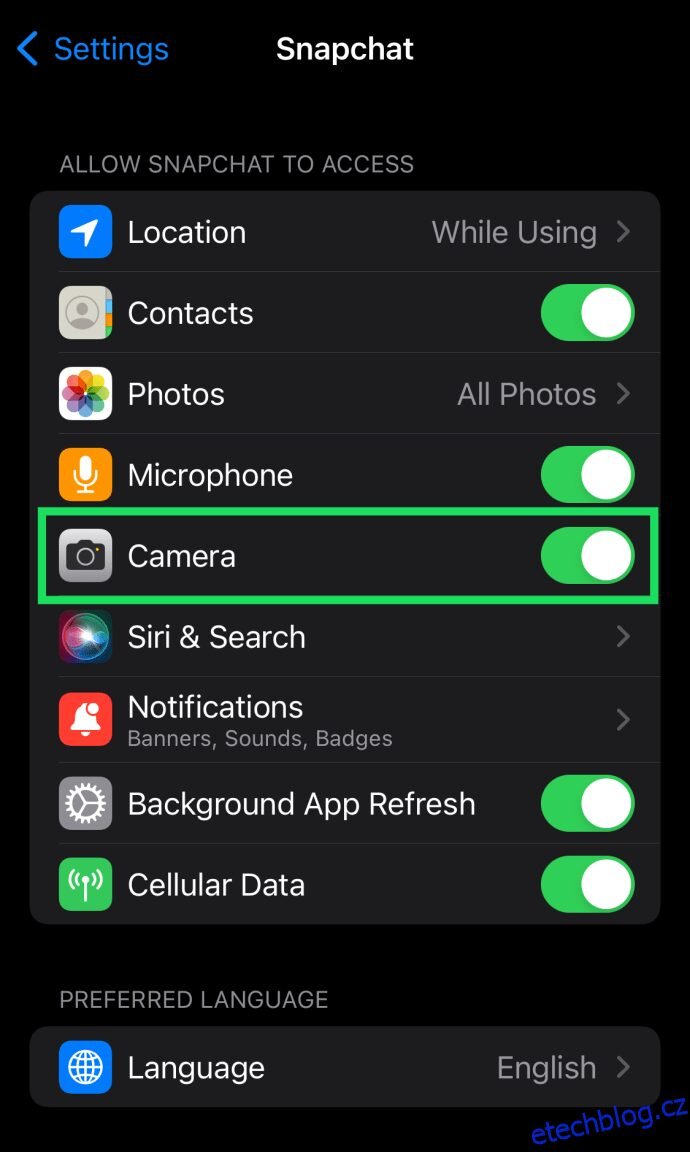
Povolení přístupu k fotoaparátu pro Snapchat na Androidu
Uživatelé Android zařízení mohou aktivovat oprávnění fotoaparátu pro Snapchat dle následujících kroků:
Poznámka: Následující instrukce se mohou mírně lišit v závislosti na vašem modelu telefonu a verzi operačního systému. Pro rychlé nalezení oprávnění fotoaparátu, použijte funkci vyhledávání v Nastavení vašeho zařízení.
- Otevřete „Nastavení“ vašeho telefonu a najděte sekci „Aplikace“ (nebo „Aplikace a oznámení“, dle verze systému).

- V seznamu aplikací vyhledejte „Snapchat“ a klikněte na něj.

- Klikněte na „Oprávnění“.
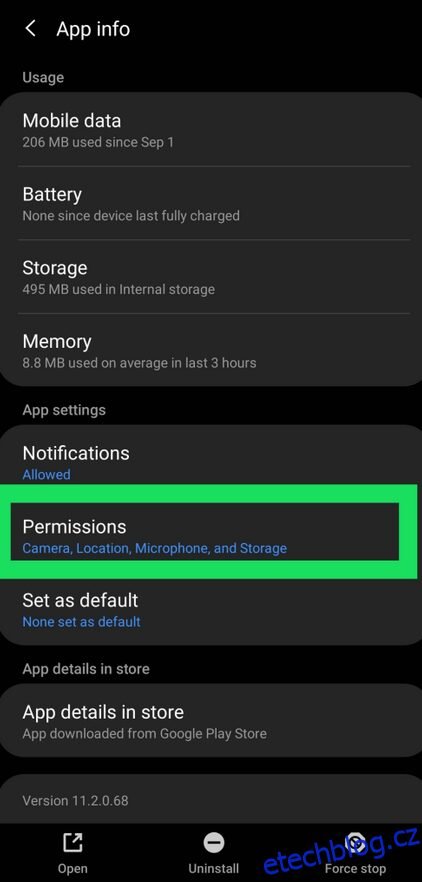
- Zkontrolujte, zda je přepínač u položky Fotoaparát zelený/zapnutý.
Řešení omezení aplikací a omezení fotoaparátu
Výše popsané kroky by měly ve většině případů fungovat. Nicméně, uživatelé iOS mohou občas narazit na problémy i po provedení těchto kroků. Jednou z příčin může být nastavený limit pro používání aplikace Snapchat.
V takovém případě se mohou objevit problémy s Snapchatem, jelikož jste pravděpodobně překročili limit pro daný den. Pokud se tak stane, měli byste limit aplikace odstranit. Postup je následující:
- Přejděte do „Nastavení“ a vyhledejte sekci „Čas u obrazovky“ (nebo „Obecné“ v závislosti na vašem zařízení).

- Klikněte na „Limity aplikací“ a vyhledejte „Snapchat a fotoaparát“.

- Nyní je nutné vypnout „Limit aplikací“ (přepínač) a smazat jej.

Problémy mohou nastat také, pokud je obecně omezen přístup k fotoaparátu. To může vyvolat různé komplikace. Pro nápravu postupujte následovně:
- Přejděte do „Nastavení“.

- Zvolte „Soukromí“.

- V sekci „Soukromí“ naleznete položky „Fotoaparát“ a „Fotografie“. Zkontrolujte, zda je u obou položek povolen přístup pro Snapchat.
 Položka Fotografie by měla být nastavena na „Všechny fotografie“, zatímco u položky Fotoaparát by měl být aktivní přepínač.
Položka Fotografie by měla být nastavena na „Všechny fotografie“, zatímco u položky Fotoaparát by měl být aktivní přepínač.
Další řešení

I přes deaktivaci limitů aplikací a fotoaparátu, případně povolení přístupu k fotoaparátu v nastaveních, se vám může stále zobrazovat nepříjemná zpráva „Jejda! Snapchat je aplikace pro fotoaparát.“. Pokud se tato chyba stále objevuje, zkuste k vyřešení problému následující kroky.
Restartujte svůj telefon
Často se osvědčuje starý dobrý restart telefonu. Tím se uvolní RAM (operační paměť), která se postupně zaplňuje a může zpomalovat vaše zařízení i aplikace. Váš telefon tím získá více volného místa.

Ujistěte se, že je telefon vypnutý minimálně na dvě až tři minuty. Poté ho můžete znovu zapnout. Tento krok může váš problém trvale vyřešit. Pokud ne, pokračujte dle dalších instrukcí.
Vymažte mezipaměť Snapchatu
Občas je potřeba vymazat mezipaměť telefonu. Všechny aplikace v průběhu času vytvářejí mezipaměť, která jim umožňuje rychlejší a efektivnější běh. Postupem času se však může na vašem zařízení nahromadit příliš mnoho mezipaměti, což vede ke zpomalení.
Vymazáním mezipaměti aplikace Snapchat výrazně uvolníte úložný prostor telefonu. Možná vás napadne, zda tímto krokem nepřijdete o své snímky, zprávy nebo vzpomínky. Nemusíte se ale obávat, vymazání mezipaměti Snapchatu ponechá vaše data nedotčená. V bezpečí budou i fotografie nebo videa uložené ze Snapchatu do galerie vašeho telefonu.

Postup pro Android i iOS je stejný. Jediný rozdíl je u zařízení iOS, kde je třeba v třetím kroku vybrat a smazat veškerou mezipaměť aplikací. Jak na to:
- Klikněte na ikonu vašeho profilu v levém horním rohu obrazovky.
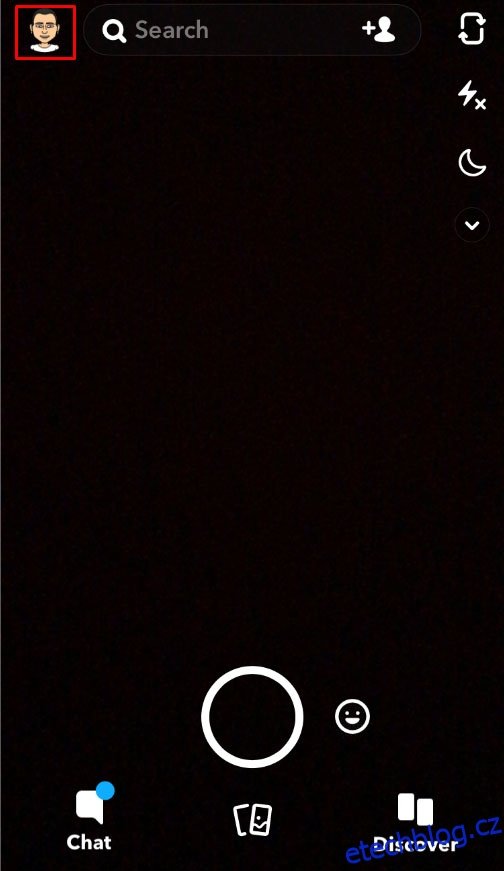
- Dále klikněte na „Nastavení“ v pravém horním rohu obrazovky.
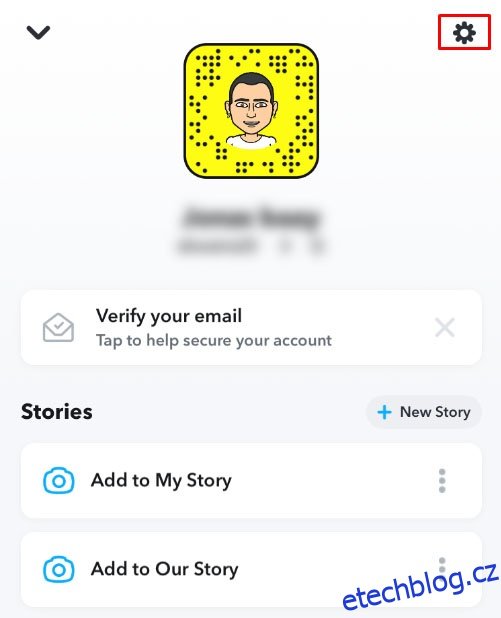
- Sjeďte dolů, najděte položku „Vymazat mezipaměť“ a klikněte na ni.

- Zobrazí se vám okno s dotazem, zda chcete v operaci pokračovat nebo ji zrušit. Klikněte na „Pokračovat“.

Aktualizujte Snapchat
Důležité je mít vaši aplikaci aktualizovanou. Aktualizace odstraňují případné chyby z předchozích verzí. Následuje postup, jak zjistit, zda máte nejnovější verzi Snapchatu.
Pokud používáte iOS:
- Otevřete App Store a vyhledejte „Snapchat“.
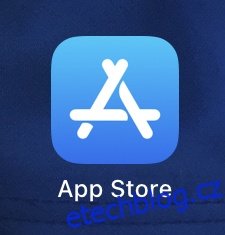
- Klikněte na „Aktualizovat“, pokud je tato možnost k dispozici.

Pokud používáte Android:
- Otevřete Obchod Play a vyhledejte „Snapchat“.

- Klikněte na „Aktualizovat“, pokud je tato možnost k dispozici.
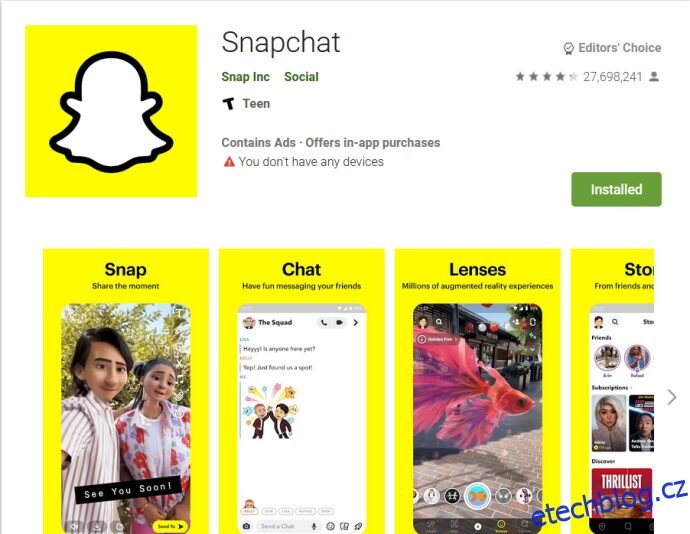
Tímto krokem si ověříte, zda používáte aktuální verzi Snapchatu.
Přeinstalujte Snapchat
Občas se může během instalace něco pokazit. Pokud jste vyzkoušeli vše a problém s přístupem k fotoaparátu stále přetrvává, je nejlepší Snapchat odinstalovat a nainstalovat znovu.
Zkontrolujte připojení k internetu
Toto řešení může znít zvláštně, ale pokud máte problémy s fotoaparátem v aplikaci Snapchat, zkuste vypnout Wi-Fi a připojit se k mobilním datům nebo naopak.
Snapchat je online aplikace, a proto pro správné fungování potřebuje silné a stabilní připojení k internetu.
Často kladené otázky
Snapchat může být komplikovaná aplikace. S tolika nastaveními, aktualizacemi a verzemi se mohou objevit další otázky. Níže jsme se věnovali nejčastějším dotazům:
V nastavení mého iPhone chybí možnost „Fotoaparát“. Co s tím?
Jedním z běžných problémů, se kterým se setkává mnoho uživatelů iOS, je chybějící možnost „Fotoaparát“ v nastaveních telefonu. Nejdříve se ujistěte, že máte aktuální verzi iOS. Pokud používáte starší verzi operačního systému, může se stát, že nerozpozná požadavky novějších verzí aplikace Snapchat (v tomto případě fotoaparátu).
Můj fotoaparát funguje, ale obraz je rozmazaný. Existuje nějaké řešení?
Rozmazaný obraz je dalším poměrně častým problémem. Pokud jste dle výše uvedených instrukcí vymazali mezipaměť a ujistili se, že je vše aktualizované, dalším krokem je ověřit, zda je kryt fotoaparátu čistý. To platí zejména pro telefony, které byly vystaveny tekutinám nebo fyzickému poškození. Prach a koroze mohou postupem času fotoaparát negativně ovlivnit.
Nejjednodušší způsob, jak ověřit, zda se jedná o problém softwaru Snapchatu nebo o váš telefon, je zjistit, zda nativní aplikace fotoaparátu vašeho telefonu funguje správně. Pokud je problém se Snapchatem, kontaktujte podporu nebo aktualizujte aplikaci, je-li to možné. V případě problémů s hardwarem, pravděpodobně bude nutná oprava.
Co znamená zpráva „Jejda, Snapchat je aplikace pro fotoaparát“?
Tato chybová zpráva se objeví, když aplikace nedetekuje váš fotoaparát. Znamená to, že Snapchat nemá přístup k vašemu fotoaparátu nebo se jedná o problém se softwarem. V některých případech může jít i o problém s hardwarem. Pokud fotoaparát nefunguje vůbec, jedná se pravděpodobně o hardwarový problém. Chybu by měly vyřešit postupy, které jsme si popsali výše.
Mohu omezit přístup Snapchatu k mému fotoaparátu?
Je to častá otázka pro ty, kteří se zajímají o online soukromí. Obavy o aplikace s příliš mnoha oprávněními jsou jistě oprávněné. Bohužel, Snapchat bez těchto oprávnění nebude fungovat. Oprávnění lze sice zapínat a vypínat dle libosti, ale jediný způsob, jak zamezit přístupu Snapchatu k vašemu fotoaparátu, je úplně jej odinstalovat z telefonu.
Nefunguje mi Snapchat. Je to chyba aplikace?
Problém, který máte s kamerou, může být způsoben i chybou na straně serverů Snapchatu. V takovém případě nemůžete sami nic udělat. Bude potřeba vyčkat, až problém vyřeší vývojáři. Naštěstí je jednoduché zjistit, zda se jedná o nějaký přetrvávající problém. Můžete navštívit oficiální Twitter účet Snapchatu nebo webovou stránku Down Detector.
Uživatelé, kteří mají také problémy se Snapchatem, sdílejí své stížnosti na Twitteru, případně použijí web Down Detector pro hlášení chyb.
Najděte řešení, které vám vyhovuje
Nyní byste již neměli mít žádné problémy s aktivací přístupu k fotoaparátu ve Snapchatu. Tento problém může být otravný, proto si vyberte řešení, které vám nejvíce vyhovuje. Nezapomeňte zkontrolovat, zda má Snapchat povolen přístup k vaší kameře a jestli neexistuje omezení aplikace či fotoaparátu. Pokud je vše v pořádku, postupujte dle dalších kroků, jako je restartování telefonu nebo přeinstalace Snapchatu.
Setkali jste se již s tímto problémem? Pomohl vám některý z těchto tipů? Podělte se s námi v komentářích níže.